비활성화된 iPod를 온라인 및 오프라인에서 올바르게 잠금 해제하는 방법
iPod은 소중한 기기입니다. 우리가 좋아하는 노래, 팟캐스트, 오디오북이 많이 담겨 있죠. iPhone처럼 암호로 데이터를 보호할 수 있습니다. iPod 암호를 잊어버리거나 실수로 기기를 껐을 때는 당황스러울 수 있습니다. 다행히 iPad가 비활성화되어 있어도 다시 사용할 수 있습니다. 이 가이드에서는 세 가지 방법을 보여줍니다. 비활성화된 iPod 잠금 해제.
페이지 내용:
1부: iCloud를 사용하여 비활성화된 iPod 잠금 해제
기기에서 나의 찾기 기능을 켜 두셨다면 iCloud에서 비활성화된 iPod의 잠금을 해제할 수 있습니다. 잠금 해제를 위해서는 웹 브라우저와 iPod에 연결된 Apple ID 및 비밀번호가 필요합니다.
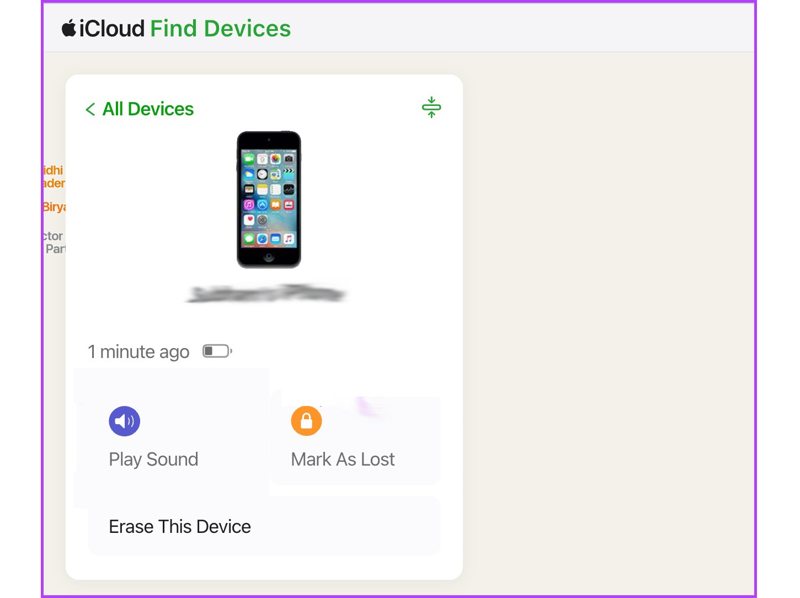
1 단계 웹 브라우저에서 www.icloud.com으로 이동하여 Apple ID와 비밀번호를 사용하여 iCloud에 로그인하세요. 내 찾기 계속하려면 옵션을 선택하세요. 또는 www.icloud.com/find를 방문하여 Apple ID로 로그인하세요.
2 단계 아래로 당겨 모든 장치 화면 상단의 메뉴를 선택하고 목록에서 iPod를 선택하세요.
3 단계 클릭 이 장치 지우기 버튼을 클릭합니다. 그런 다음 전화번호를 입력하고 무시한 후 다음을 클릭합니다. 계속 버튼을 클릭합니다.
4 단계 메시지가 표시되면 Apple ID 비밀번호를 다시 입력하고 클릭하세요. 삭제 iPod가 현재 온라인 상태이면 즉시 삭제됩니다. 그렇지 않으면 기기가 인터넷에 연결될 때 삭제 프로세스가 시작됩니다.
2부: 복구 모드에서 비활성화된 iPod 잠금 해제
iPod이 비활성화되면 화면에 iTunes를 사용하여 복원하라는 메시지가 표시됩니다. 이 방법을 사용하려면 컴퓨터와 USB 케이블, 그리고 Windows 및 macOS Mojave 이전 버전의 iTunes 최신 버전이 필요합니다. macOS Catalina 이상에서는 Finder 앱을 사용할 수 있습니다.
1 단계 컴퓨터에서 iTunes나 Finder를 엽니다.
2 단계 iPod가 컴퓨터에 연결되어 있으면 분리하세요. 인기 전원 끄기 화면이 나타날 때까지 버튼을 누르세요. 슬라이더를 움직여 기기를 종료하세요.
3 단계 iPod를 넣으세요 복구 모드:
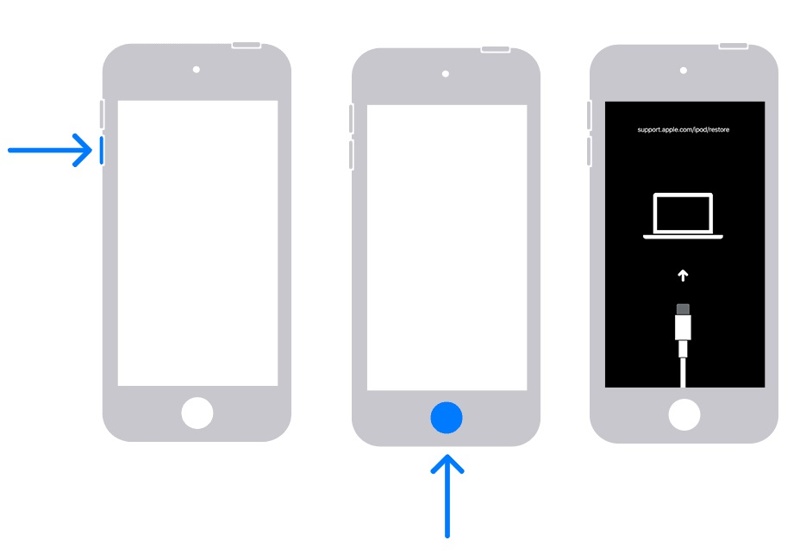
iPod Touch 7의 경우 계속 누르세요 아래 볼륨 버튼을 클릭합니다.
iPod Touch 7 또는 이전 버전의 경우 계속 누르세요. 홈 버튼을 클릭합니다.
USB 케이블로 기기를 컴퓨터에 연결하는 동안 버튼을 누르고 계세요. 컴퓨터 연결 화면이 나타나면 버튼에서 손을 떼세요.
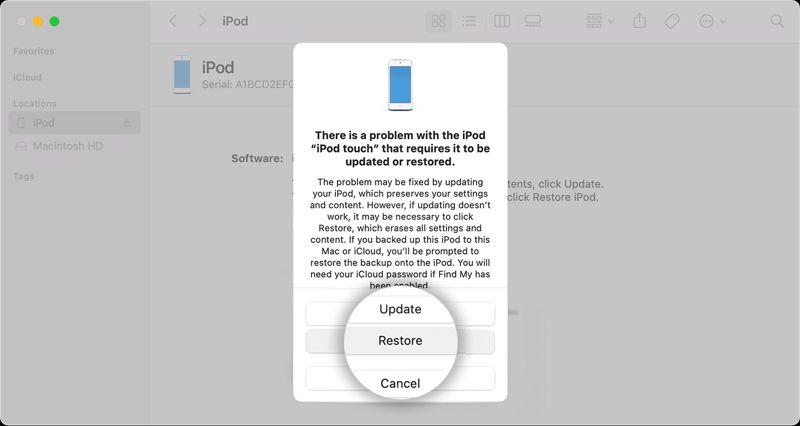
4 단계 iTunes 또는 Finder가 복구 모드에서 iPod을 감지하면 세 개의 버튼이 있는 대화 상자가 나타납니다. 복원 버튼을 클릭합니다.
5 단계 화면의 지시에 따라 비활성화된 iPod를 재설정하세요.
3부: iOS Unlocker를 사용하여 비활성화된 iPod 잠금 해제
iPod이 비활성화된 경우 잠금 해제하는 일반적인 방법은 다소 복잡하고 전문적인 기술이 필요합니다. 게다가 iPod의 모든 데이터가 삭제되므로, 잠금 해제 전에 기기를 백업하는 것이 좋습니다. 일반 사용자에게는 다음 방법을 권장합니다. Apeaksoft iOS 잠금 해제. 비활성화된 iPod를 한 번의 클릭으로 열 수 있습니다.
비밀번호 없이 비활성화된 iPod 잠금을 해제하는 최고의 방법
- 3단계만으로 비활성화된 iPod의 잠금을 해제하세요.
- 모든 유형의 잠금 화면 암호에 사용 가능합니다.
- Apple ID 비밀번호나 기타 제한 사항이 필요하지 않습니다.
- 모든 세대의 iPod Touch를 지원합니다.

비밀번호 없이 비활성화된 iPod 잠금 해제 방법
1 단계 iPod에 연결하세요
PC에 설치한 후 최고의 iPod 잠금 해제 소프트웨어를 실행하세요. Mac용 버전도 있습니다. 비밀번호 지우기 홈 인터페이스에서 모드를 선택하세요. 그런 다음 Lightning 케이블을 사용하여 iPod을 PC에 연결하세요. 소프트웨어가 기기를 감지하면 스타트 버튼을 눌러 계속 진행하십시오.

2 단계 펌웨어 다운로드
소프트웨어가 기기를 스캔하고 iPod 정보를 불러옵니다. 직접 확인해야 합니다. 잘못된 항목이 있으면 직접 수정하세요. 준비가 되면 스타트 버튼을 클릭하여 필요한 펌웨어 패키지를 다운로드하세요. 인터넷 연결 상태에 따라 시간이 다소 걸릴 수 있습니다.

3 단계 비활성화된 iPod 잠금 해제
펌웨어 다운로드가 완료되면 자물쇠를 열다 비활성화된 iPod의 잠금을 해제하려면 버튼을 클릭하세요. 메시지가 표시되면 다음을 입력하세요. 0000 상자에 넣고 잠금 해제를 확인하세요. 완료되면 iPod가 재시작되고 Hello 화면으로 부팅됩니다. iPod을 분리하고 새 기기로 설정하거나 백업을 복원하세요. 또한 MDM 프로필 제거 그것에.

결론
이 가이드에서는 귀하가 할 수 있는 일을 설명했습니다. 아이팟이 비활성화되었습니다나의 찾기 기능을 설정한 경우 iCloud 웹사이트에서 화면 잠금을 삭제할 수 있습니다. iTunes/Finder는 기기가 비활성화된 경우에도 iPod 암호를 제거하는 또 다른 방법입니다. Apeaksoft iOS Unlocker는 비활성화된 iPod에 다시 접근할 수 있는 최고의 솔루션입니다. 이 주제에 대해 다른 질문이 있으시면 이 게시물 아래에 메시지를 남겨주시면 신속하게 답변해 드리겠습니다.
관련 기사
iPod이 정지되었거나 반응이 없습니까? iTunes를 사용하거나 사용하지 않고 iPod을 재설정하는 4가지 방법(소프트 재설정 및 공장 재설정)을 배울 수 있습니다.
iPod에서 노래를 옮기는 것은 까다롭습니다. 실수로 iPod에 있는 모든 음악을 지울 수 있기 때문입니다. 이 글에서는 가장 좋은 방법으로 우회하는 방법을 보여드리겠습니다.
케이블이나 무선으로 iPod을 iTunes에 동기화하여 음악, 파일, 문서, 앱을 동기화하는 방법에 대한 단계별 가이드를 따르세요.
iPod Touch가 비활성화되었거나 암호를 잊어버린 경우 구체적인 가이드에 따라 iPod Touch를 잠금 해제할 수 있습니다.

